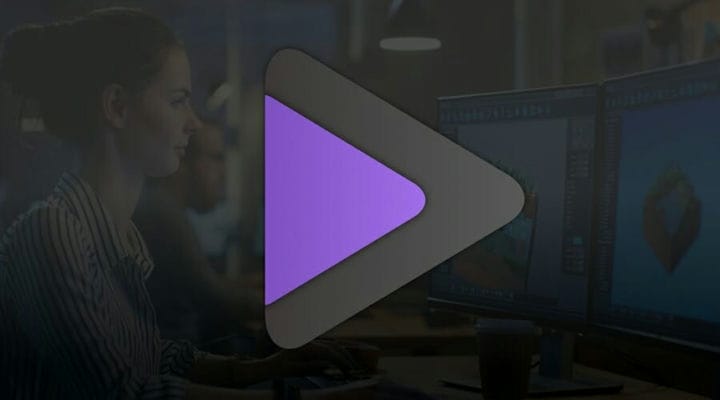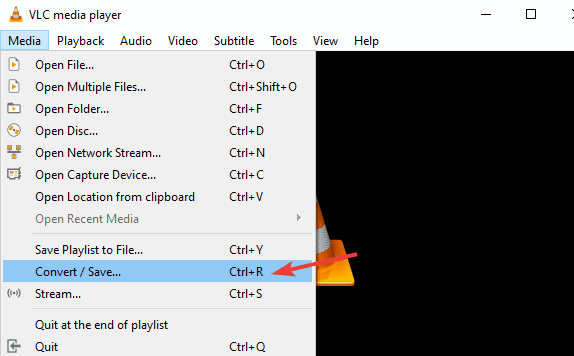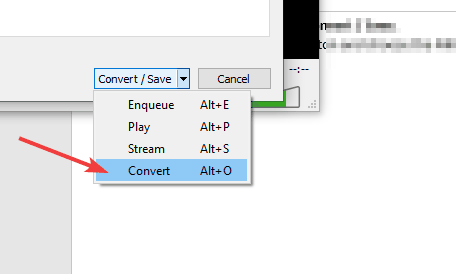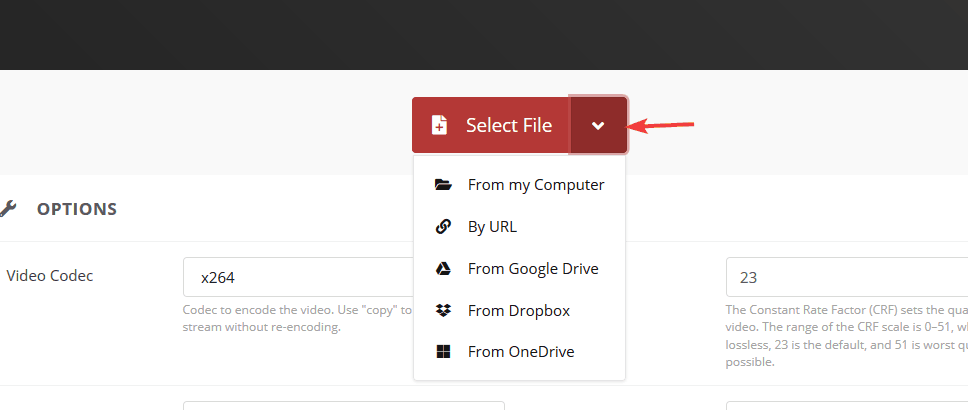মান না হারিয়ে। এম কেভি কে এমপি 4 এ কীভাবে রূপান্তর করবেন
- এমকেভি একটি জনপ্রিয় ফাইল ফর্ম্যাট, তবে দুর্ভাগ্যক্রমে, কিছু ডিভাইস এটিকে মোটেই খেলতে পারে না।
- এই সমস্যাটি সমাধান করার একটি উপায় আছে এবং আজকের নিবন্ধে আমরা কীভাবে সহজেই এমকেভি কে এমপি 4 তে রূপান্তর করতে পারি তা আপনাকে দেখিয়ে যাচ্ছি।
- মাল্টিমিডিয়া সম্পর্কে আরও জানতে, এই উত্সর্গীকৃত মাল্টিমিডিয়া নিবন্ধটি চেক করতে ভুলবেন না ।
- এই মত আরও রূপান্তর গাইড খুঁজছেন? আপনি আমাদের কনভার্ট হাব এ এগুলি পেতে পারেন ।
বিভিন্ন পিসি সমস্যা সমাধানের জন্য, আমরা ড্রাইভারফিক্সের পরামর্শ দিই: এই সফ্টওয়্যারটি আপনার ড্রাইভারগুলিকে চালিত এবং চলমান রাখবে, এইভাবে আপনাকে সাধারণ কম্পিউটার ত্রুটি এবং হার্ডওয়্যার ব্যর্থতা থেকে রক্ষা করবে। 3 টি সহজ পদক্ষেপে এখন আপনার সমস্ত ড্রাইভার পরীক্ষা করুন:
- ড্রাইভারফিক্স ডাউনলোড করুন (যাচাই করা ডাউনলোড ফাইল)।
- সমস্ত সমস্যাযুক্ত ড্রাইভার খুঁজে পেতে শুরু স্ক্যান ক্লিক করুন ।
- নতুন সংস্করণ পেতে এবং সিস্টেমের ত্রুটিগুলি এড়ানোর জন্য ড্রাইভার আপডেট করুন ক্লিক করুন ।
- ড্রাইভারফিক্স এই মাসে 503,476 পাঠক ডাউনলোড করেছেন।
এমকেভি ফর্ম্যাটটি বরং জনপ্রিয়, তবে এটি সমস্ত ডিভাইসে কাজ করে না, তাই কখনও কখনও এর পরিবর্তে এমপি 4 ব্যবহার করা ভাল। যার কথা বলছি, আজকের নিবন্ধে আমরা আপনাকে কীভাবে সহজেই এমকেভি এমপি 4 তে রূপান্তর করতে দেখাব show
এটি করার জন্য আপনি বেশ কয়েকটি পদ্ধতি ব্যবহার করতে পারেন, সুতরাং নিবন্ধটি থেকে নির্দেশাবলী নিবিড়ভাবে অনুসরণ করতে ভুলবেন না এবং আপনি এমকেভি কে এমপি 4 তে রূপান্তরিত করবেন time
এমকেভি ফাইলকে এমপি 4 এ কীভাবে রূপান্তর করবেন?
1 WinX এইচডি ভিডিও রূপান্তরকারী ডিলাক্স ব্যবহার করুন
আপনি যদি এমপি 4 তে এমকেভি রূপান্তরকারী খুঁজছেন, তবে আপনাকে অবশ্যই WinX এইচডি ভিডিও রূপান্তরকারী ডিলাক্স চেষ্টা করতে হবে। সফ্টওয়্যারটি বিভিন্ন ধরণের বিন্যাসকে সমর্থন করে, সুতরাং এটি প্রায় কোনও ফাইল টাইপকে রূপান্তর করতে পারে।
এছাড়াও, সফটওয়্যারটি বিভিন্ন ডিভাইস, যেমন ক্যামকর্ডার, ডিএসএলআর ক্যামেরা, অ্যাকশন ক্যামেরা, ড্রোন ইত্যাদি থেকে ভিডিও নিয়ে কাজ করে
ফাইল রূপান্তর হিসাবে, আপনি ভিডিও রূপান্তর করতে এবং মোবাইল এবং অন্যান্য ডিভাইসে কাজ করতে এটি অনুকূলিত করতে পারেন, বা ভিডিও ভাগ করে নেওয়ার ওয়েবসাইটে আপলোড করার জন্য তাদের অনুকূল করতে পারেন:
অন্যান্য দুর্দান্ত বৈশিষ্ট্য:
- স্তর -3 হার্ডওয়্যার ত্বরণ
- 47x দ্রুত
- বেসিক ভিডিও সম্পাদনা সমর্থন করে
- ক্ষয়হীন সংকোচনের
- ভিডিও ডাউনলোড করার ক্ষমতা
2 ওয়ান্ডারশেয়ার ইউনিক কনভার্টার ব্যবহার করুন
এমপি 4 তে এমকেভি রূপান্তরকারী হিসাবে কাজ করতে পারে এমন আরেকটি সফটওয়্যার হ’ল ওয়ান্ডারশেয়ার ইউনিকোভার্টার। ডিভাইসটি এমপি 4, এভিআই, এমকেভি, ডাব্লুএমভি, এমওভি, এমপি 3, ডাব্লুএমএ, এসিসি, ওজিজি, এফএলএসি এবং অন্যান্য অনেকগুলি ফর্ম্যাট সমর্থন করে।
যার কথা বললে, ডিভাইসটি আইওএস এবং অ্যান্ড্রয়েড উভয় ডিভাইসের পাশাপাশি গেম কনসোলগুলির জন্য আপনার ভিডিওগুলি অনুকূল করতে পারে।
এটিও উল্লেখযোগ্য যে সফ্টওয়্যারটি আপনাকে সহজেই একাধিক ভিডিও রূপান্তর করতে দেয় ব্যাচের ফাইল রূপান্তরকে সমর্থন করে।
অন্যান্য দুর্দান্ত বৈশিষ্ট্য:
- 1000 এরও বেশি ভিডিও এবং অডিও ফর্ম্যাট সমর্থন করে
- 30 এক্স দ্রুত রূপান্তর গতি
- স্ক্রিন রেকর্ডিং
- ভিডিও ডাউনলোড করার ক্ষমতা
- ডিভিডি জ্বলছে
3 ভিএলসি ব্যবহার করুন
- ভিএলসি ডাউনলোড করুন এবং এটি ইনস্টল করুন। পরিবর্তে আপনি একটি পোর্টেবল সংস্করণও ব্যবহার করতে পারেন।
- ওপেন ভিএলসি।
- মিডিয়া> রূপান্তর / সংরক্ষণে যান ।
![মান না হারিয়ে। এম কেভি কে এমপি 4 এ কীভাবে রূপান্তর করবেন]()
- অ্যাড বোতামটি ক্লিক করুন এবং আপনি রূপান্তর করতে চান এমন এমকেভি ফাইলটি চয়ন করুন।
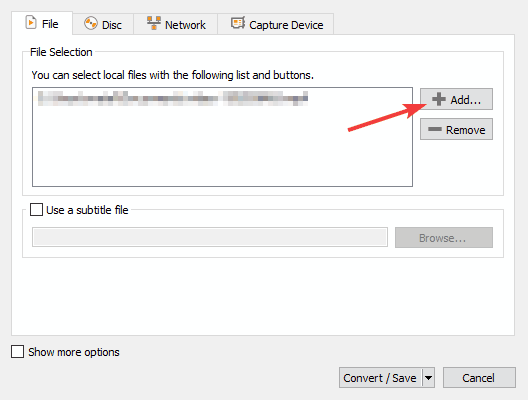
- এখন রূপান্তর / সংরক্ষণের পাশের তীরটিতে ক্লিক করুন এবং রূপান্তর নির্বাচন করুন ।
![মান না হারিয়ে। এম কেভি কে এমপি 4 এ কীভাবে রূপান্তর করবেন]()
- সেট প্রোফাইল থেকে ভিডিও – H.265 + + MP3 টি (আছে MP4), গন্তব্য ডাইরেক্টরি চয়ন করুন, এবং ক্লিক স্টার্ট ।
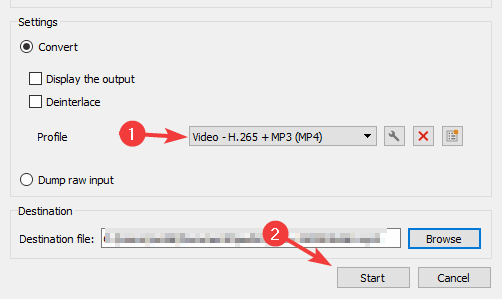
- এখন, রূপান্তর প্রক্রিয়া শেষ হওয়ার জন্য অপেক্ষা করুন।
প্রয়োজনে, রূপান্তর সেটিংস কাস্টমাইজ করতে আপনি সর্বদা পঞ্চ আইকনটিতে ক্লিক করতে পারেন।
4 হ্যান্ডব্রেক ব্যবহার করুন
- হ্যান্ডব্রেক সফটওয়্যারটি ডাউনলোড করুন এবং এটি ইনস্টল করুন।
- আপনি রূপান্তর করতে চান এমন ফাইল এমকেভি ফাইল যুক্ত করুন।
![মান না হারিয়ে। এম কেভি কে এমপি 4 এ কীভাবে রূপান্তর করবেন]()
- এখন আউটপুট ফর্ম্যাট হিসাবে এমপি 4 নির্বাচন করুন এবং সেটিংস কাস্টমাইজ করুন।
- রূপান্তর শুরু করুন এবং প্রক্রিয়াটি শেষ হওয়ার জন্য অপেক্ষা করুন।
মনে রাখবেন যে হ্যান্ডব্রেক এমপি 4 সফ্টওয়্যারটিতে একটি উন্নত এমকেভি রূপান্তরকারী, যাতে আপনার পছন্দসই ফলাফল না পাওয়া পর্যন্ত আপনাকে বিভিন্ন সেটিংসে পরীক্ষা করতে হতে পারে।
5 ক্লাউড কনভার্ট ব্যবহার করুন
- পরিদর্শন Cloudconvert ওয়েবসাইট ।
- এখন সিলেক্ট ফাইল এ ক্লিক করুন এবং ফাইলটি আপলোড করুন বা ক্লাউড স্টোরেজ থেকে কোনও ফাইল লিঙ্ক করুন।
![মান না হারিয়ে। এম কেভি কে এমপি 4 এ কীভাবে রূপান্তর করবেন]()
- Alচ্ছিক: রূপান্তর সেটিংস পরিবর্তন করুন। মনে রাখবেন যে এটি কেবল উন্নত ব্যবহারকারীদের জন্যই।
- রূপান্তর প্রক্রিয়া শেষ হওয়ার পরে, আপনার এমপি 4 ফাইলটি ডাউনলোড করুন।
অনেকগুলি ওয়েবসাইট রয়েছে যা ফাইল রূপান্তর বৈশিষ্ট্য সরবরাহ করে এবং আপনি সেগুলির মধ্যে যেকোনও ব্যবহারের জন্য মুক্ত।
এমকেভি কে এমপি 4 তে রূপান্তর করা শক্ত নয়, তবে এটি করার জন্য আপনাকে উইনএক্স এইচডি ভিডিও রূপান্তরকারী ডিলাক্স বা ওয়ান্ডারশেয়ার ইউনিকোভার্টারের মতো সরঞ্জাম ব্যবহার করতে হবে।
যদি এই সরঞ্জামগুলি আপনার পক্ষে কাজ করে না, তবে নিবন্ধটি থেকে অন্য কোনও সমাধান চেষ্টা করে নির্দ্বিধায়।